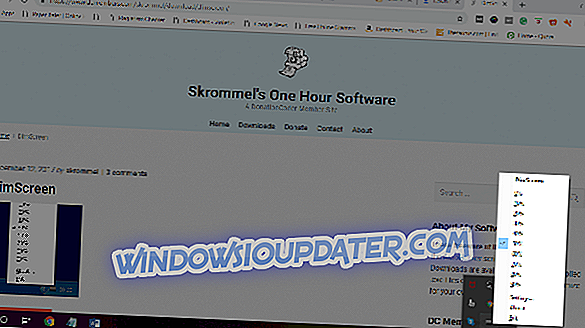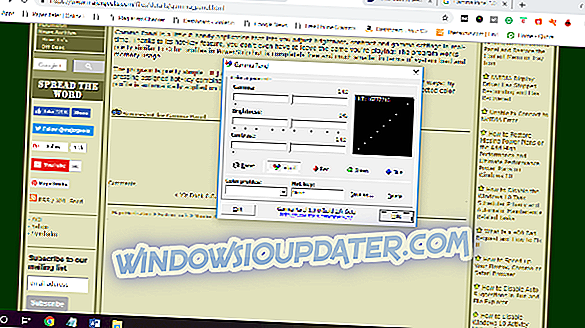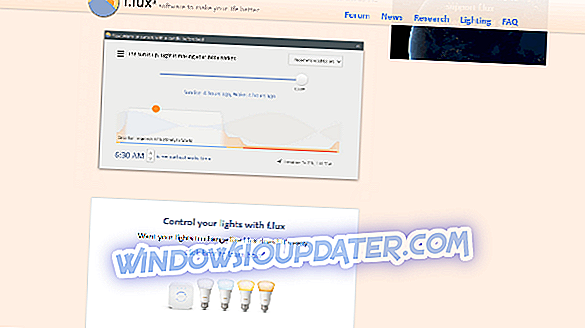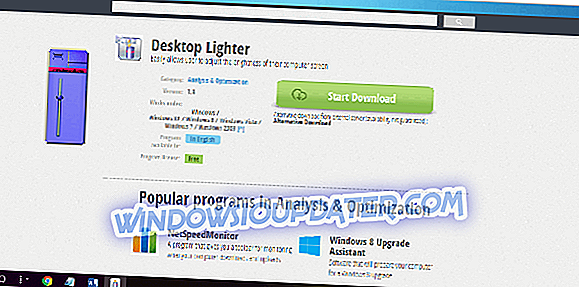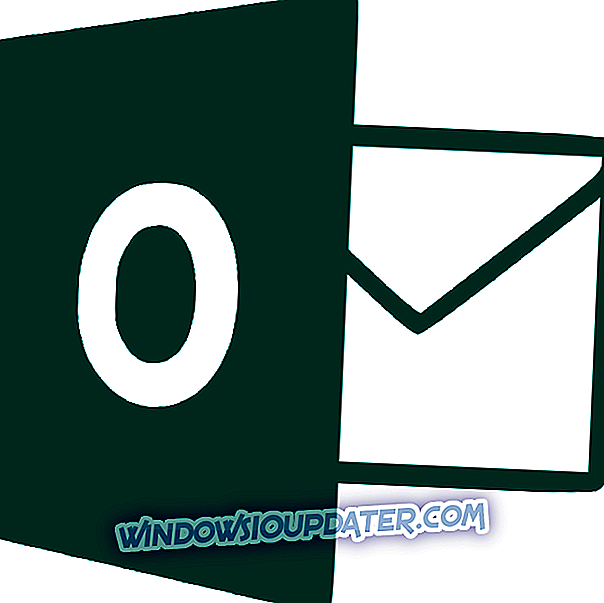5 perangkat lunak kecerahan permainan gratis untuk keseimbangan warna yang tepat
Saat bekerja pada sistem komputer, kecerahan layar memainkan peran utama. Untuk para fanatik gim, jumlah kecerahan yang tepat menambah kegembiraan dan karenanya, peranti lunak kecerahan gim adalah yang mereka butuhkan. Semakin baik tingkat kecerahan layar, semakin baik pengalaman bermain game. Sebaliknya, terlalu banyak kecerahan juga bisa menambah ketegangan pada mata yang bisa merusak penglihatan.
Oleh karena itu, untuk pengalaman yang ditingkatkan, layar memerlukan konfigurasi seimbang dan pengaturan ekstra santai. Meskipun kecerahan dapat disesuaikan secara manual atau otomatis pada komputer, itu mungkin tidak selalu menawarkan keseimbangan yang tepat.
Selain itu, ada beberapa model desktop yang tidak dilengkapi dengan kontrol eksternal untuk kecerahan atau kontras. Dalam kasus seperti itu, yang dapat Anda lakukan adalah menyesuaikan kecerahan menggunakan slider di pengaturan daya Windows.
Jadi, bagaimana cara mendapatkan kecerahan sempurna yang mudah bagi mata? Kami telah memilih sendiri beberapa perangkat lunak kecerahan permainan terbaik untuk Windows yang hadir dengan fitur-fitur canggih.
- 1
DimScreen
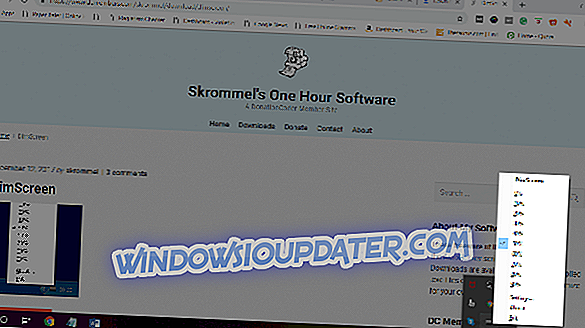
DimScreen adalah program ringkas yang membantu mengubah kecerahan layar dengan mudah. Hal yang sama dapat dicapai pada laptop menggunakan dua cara pintas seperti "Fn" dan dua tombol fungsi khusus.
Tetapi di desktop, kunci seperti itu tidak ada atau tidak berfungsi. Di sinilah aplikasi datang untuk menyelamatkan.
Salah satu keuntungan utamanya adalah tidak perlu diinstal. File yang dapat dieksekusi untuk perangkat lunak dapat tinggal di folder apa pun, misalnya, di “folder Home”. Ketika pengguna mengklik kanan pada opsi pemberitahuan, itu membuka menu pilihan untuk kecerahan. Ini fitur 10 level yang berbeda.
Apalagi? Pengguna dapat mengidentifikasi opsi sebagai aplikasi menyala menu secara otomatis. Ini sangat ramah mata pada malam hari.
Pintasan keyboard menjadi sangat praktis, dan ini dapat disesuaikan pada opsi Pengaturan. Cara pintas ini berfungsi sebagai alternatif yang sempurna untuk tombol fungsi di laptop. Yang terbaik dari semuanya, perangkat lunak kecerahan game ini memungkinkan pengguna untuk memilih tingkat kecerahan yang diaktifkan saat diluncurkan.
Harga: gratis
- 3
Panel Gamma
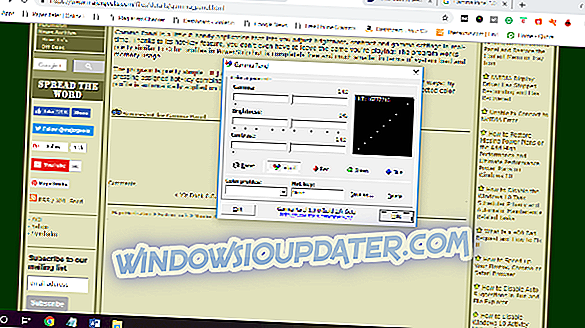
Gamma Panel adalah program kecil dan nyaman yang memungkinkan pengguna untuk mengkonfigurasi kecerahan, dan pengaturan lainnya (kontras, gamma) secara real-time. Perangkat lunak kecerahan game ini dilengkapi dengan fitur hot-key yang memungkinkan pengguna menyesuaikan pengaturan tanpa meninggalkan game.
Perangkat lunak ini bekerja sangat mirip dengan profil Warna di PowerStrip. Namun, program ini benar-benar bebas biaya dan lebih ringkas ketika menyangkut beban sistem dan penggunaan memori.
Bagian terbaik tentang perangkat lunak adalah bahwa itu mudah, yaitu, hanya bersandar pada taskbar dan menjalankan fungsinya. Profil dapat diterapkan dalam dua metode - baik dengan mengklik kombinasi tombol hot yang diberikan atau dengan memilih entri dari menu popup.
Profil warna yang terakhir dipilih akan diterapkan secara otomatis ketika program berikutnya mulai berjalan.
Harga: gratis
- 4
Aliran
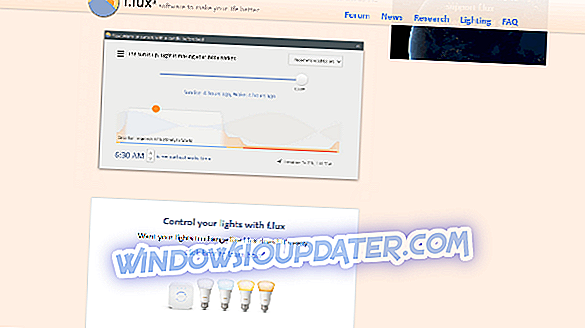
Apakah game fanatik atau seseorang yang menggunakan sistem secara teratur untuk bekerja, tidak ada yang mau dibutakan oleh layar komputer. Layar komputer dirancang sedemikian rupa sehingga mudah dilihat mata di siang hari.
Ketika hari semakin gelap, kecerahan harus disesuaikan berdasarkan intensitas cahaya di ruangan.
Apa yang dilakukan f.lux di sini adalah membantu menyesuaikan warna layar sistem berdasarkan waktu hari itu. Selanjutnya, ini membantu warna layar menjadi hangat di malam hari dan mencocokkan sinar matahari di siang hari.
Program ini membantu mengendurkan mata Anda saat bekerja dan bahkan menambah tampilan layar secara keseluruhan.
F.lux membantu layar komputer untuk mencocokkan penampilan ruangan setiap saat di malam hari. Menariknya, itu cocok dengan warna layar cocok dengan lampu dalam ruangan saat matahari terbenam. Yang terbaik dari semuanya, kembali lagi di pagi hari, warna layar cocok dengan sinar matahari.
Harga: gratis untuk Windows; $ 150 untuk lisensi perusahaan.
- 5
Desktop Lighter
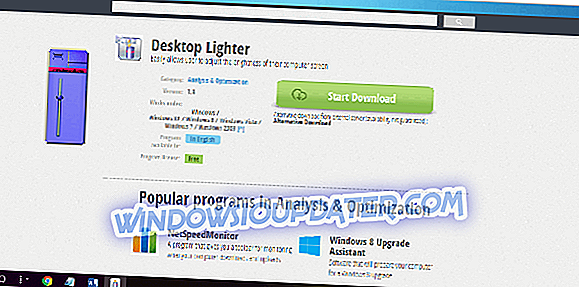
Desktop Lighter adalah perangkat lunak yang memungkinkan pengguna untuk dengan mudah menyesuaikan kecerahan layar komputer mereka. Perangkat lunak kecerahan permainan untuk Windows ini dapat sangat berguna di lingkungan yang kurang cahaya.
Ini juga bisa berguna ketika layar yang semakin terang menyilaukan mata pengguna. Selain itu, ini juga membantu saat membaca blok teks yang besar, jika tidak, itu bisa membuat mata tertekan.
Bagian terbaik tentang perangkat lunak ini adalah tidak perlu lagi mengakses panel kontrol. Ini membantu mengatur kecerahan layar secara manual. Pengguna dapat mengidentifikasi ikon pada bilah alat yang ditempatkan di bagian bawah halaman.
Pengguna dapat mengklik ikon ini untuk membuka jendela yang menampilkan bilah samping. Yang perlu dilakukan pengguna adalah menggeser bilah ke kiri atau ke kanan. Ini membantu dalam mengatur kecerahan layar.
Selain itu, ini memungkinkan pengguna untuk mengatur program agar bekerja sesuai dengan tombol cepat. Atau, pengguna juga dapat memperbesar seluruh jendela sehingga lebih mudah dibaca.
Harga: gratis
Perangkat lunak kecerahan game tidak hanya dirancang untuk game, tetapi untuk keseluruhan tampilan layar komputer.
Jadi, apakah Anda bermain game, atau hanya ingin menyesuaikan kecerahan layar untuk penggunaan sehari-hari, 5 program ini sangat cocok untuk semua situasi.
POSTING TERKAIT:
- 7 alat praktis untuk mengurangi ketegangan mata terkait komputer
- 5 perangkat lunak kalibrasi warna tampilan terbaik untuk PC Windows
- 6 monitor gaming terbaik untuk gameplay sempurna di 2019